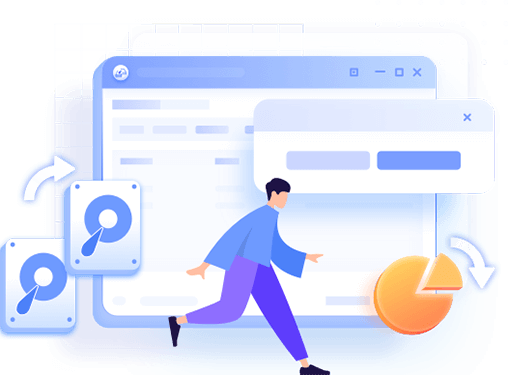Il metodo migliore per aggiornare hard disk PS3 o PS4 senza perdere dati
Lo spazio di disco rigido PS3 occupato sempre in breve tempo a causa di scaricare giochi, demo, video HD. Quando il disco rigido PS3 è pieno, hai bisogno di aggiornare quello piccolo a uno grande per migliorare il sistema PS3 o PS4. C'è un modo più semplice ad aggiornare hard disk PS3 o PS4 senza perdere dati?
Non preoccuparti quando il disco rigido è lento o si sta riempiendo. Questo articolo fornisce un metodo facile e semplice per sostituire e aggiornare il tuo disco rigido PS3 o PS4 con uno più grande senza reinstallarlo. E, naturalmente, nessun file o dato di gioco andrà perso.
Leggi anche: Come clonare disco su SSD M.2
Suggerimenti per l'aggiornamento del disco rigido PS3 o PS4 su un'unità più grande
È abbastanza facile aggiornare il tuo disco rigido PS4 con due fasi. Innanzitutto, esegui il backup dei file di gioco PS3 o PS4. In secondo luogo, sostituire il disco rigido PS3 o PS4 con uno più grande.
Fase 1. Eseguire backup dei file di gioco PS3 o PS4
Puoi copiare o eseguire il backup dei dati salvati archiviati sul sistema PlayStation 4 su un dispositivo di archiviazione USB. Puoi anche copiare i giochi salvati sul cloud se sei abbonato a PlayStation Plus. Qui, scegliamo di salvare i dati PS4 su USB.
- Collega un dispositivo di archiviazione USB al sistema.
- Seleziona "Impostazioni" dalla schermata delle funzioni.
- Seleziona "Gestione dei dati salvati dall'applicazione> Dati salvati nella memoria di sistema> Copia su dispositivo di memoria USB".
- Seleziona un titolo.
- Premi il pulsante "X" per aggiungere un segno di spunta nella casella di controllo per i dati salvati che desideri copiare, quindi seleziona "Copia".
![eseguire il backup per i giochi di file]()
Fase 2. Sostituire il disco rigido PS3 o PS4 con uno più grande
1. Spegni la PS4 e scollegare l'unità USB con i backup.
2. Sfila la custodia in plastica.
3. Rimuovi la vite che fissa l'unità.
4. Estrai l'HDD.
5. Rimuovi le viti della custodia.
6. Sostituisci il nuovo disco rigido nella staffa.
7. Riposiziona le viti della custodia: facendo attenzione a non serrarle eccessivamente.
8. Reinserisci l'unità nel sistema.
9. Installa il software di sistema.
Dopo che l'HDD è stato sostituito, è necessario reinstallare il software di sistema. Utilizzando un computer, salva un file di aggiornamento del software di sistema per la reinstallazione su un dispositivo di archiviazione USB.
10. Copia i dati salvati tramite USB sul sistema PlayStation 4
Puoi copiare i dati salvati da un dispositivo di archiviazione USB al sistema PlayStation 4 eseguendo i seguenti passaggi.
♦ Collega il dispositivo di archiviazione USB al sistema.
♦ Seleziona "Impostazioni" dalla schermata delle funzioni.
♦ Seleziona "Gestione dati salvati applicazione > Dati salvati su dispositivo di archiviazione USB > Copia nella memoria di sistema".
♦ Seleziona un titolo.
♦ Premi il pulsante "X" per aggiungere un segno di spunta nella casella di controllo per i dati salvati che desideri copiare, quindi seleziona "Copia".
Suggerimento extra: aggiornare facilmente il disco rigido su uno più grande
Tranne l'aggiornamento del disco rigido PS3/PS4 a un disco più grande, se stai cercando uno strumento potente ed efficace per cambiare o aggiornare il tuo disco rigido di sistema o il secondo disco rigido a un nuovo HDD/SSD, il modo sopra indicato non può funzionare.
Software di clonazione del disco - EaseUS Disk Copy ti aiuterà. È progettato per clonare il disco e aggiornare HDD o SSD a un HDD o SSD più grande con semplici clic.
Per eseguire la clonazione di disco rigido PS3/PS4 in SSD più grande, segui i passi:
Nota bene:
- L'opzione "clona a livello settore" richiede che lo spazio sul disco di destinazione sia almeno uguale, se non maggiore, a quello del disco di partenza. Non spuntare questa opzione se vuoi clonare un disco più grande di quello di destinazione.
- Tutti i dati presenti sul nuovo disco verranno eliminati.
Passo 1. Per avviare la clonazione di un disco su un altro, seleziona la "Modalità del disco" e il disco di sorgente, clicca su "Avanti".
Passo 2. Seleziona il secondo disco come destinazione.
Controlla la configurazione impostata dei due dischi. Ti sarà possibile gestire la configurazione di destinazione selezionando "Adatta al disco", "Copia come sorgente" o "Modifica la disposizione del disco".
- "Adatta al disco" attua delle modifiche per far sì che il disco di destinazione sia configurato da poter operare al meglio.
- "Copia come sorgente" non fa alcuna modifica al disco di partenza, che viene copiato senza modifiche nel disco di destinazione.
- "Modifica la disposizione del disco" ti permette di modificare manualmente la partizione all'interno del disco di destinazione.
Spunta l'opzione "Controlla l'opzione se la destinazione è SSD" per far sì che la nuova SSD operi in modo ottimale.
Passo 3. Apparirà un messaggio con un avvertimento sulla perdita di dati. Clicca su "Continua" per procedere.
Passo 4. Attendi il completamento della clonazione.